

Pour utiliser l’imprimante dans une ou plusieurs applications du service cloud de PRISMAsync Print Server, les tâches suivantes doivent être effectuées.
Les licences requises ont été installées
Assurez-vous que le serveur proxy est configuré sur l'imprimante.
Préparez le serveur proxy pour la communication de PRISMAsync Remote Match.
Assurez-vous que la connexion à distance est configurée sur l'imprimante.
Activez les applications du service cloud de PRISMAsync Print Server sur l’imprimante
Pour PRISMAsync Remote Match, la licence de PRISMAsync Remote Match doit être créée et activée dans on Remote Service (ORS). Cette licence est basée sur le numéro de série de l'imprimante.
Pour PRISMAlytics Dashboard, la licence de PRISMAlytics Dashboard doit être créée et activée dans On Remote Service (ORS). Cette licence est basée sur le numéro de série de l'imprimante.
La licence de On Remote Service (ORS) est incluse dans la licence de Base.
Configurez les paramètres du serveur proxy lorsque l'imprimante utilise un serveur proxy pour accéder à Internet et lorsque vous voulez utiliser PRISMAsync Remote Match.
Lorsque le serveur proxy n’est pas encore configuré, allez dans Settings Editor ou le panneau de commande de l’imprimante.
Configuration des paramètres du serveur proxy dans Settings Editor
Ouvrez Settings Editor et accédez à : .
Dans le groupe d'options [Serveur Proxy] définissez les paramètres du serveur proxy.
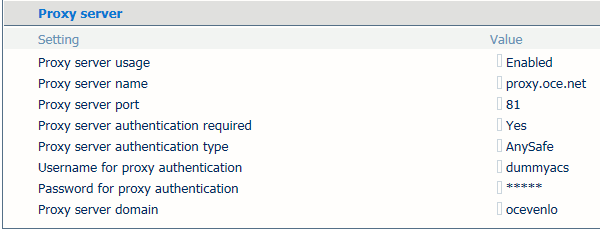 Configuration du serveur proxy
Configuration du serveur proxyConfigurer les paramètres du serveur proxy sur le panneau de commande
Accédez au panneau de commande.
Touchez .
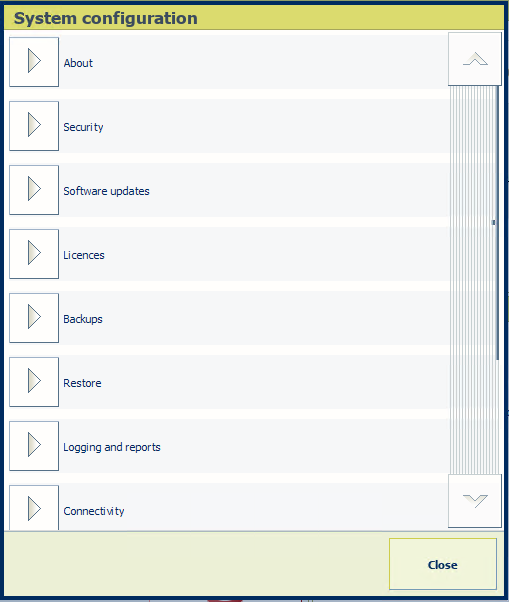 Panneau de commande de la configuration du système
Panneau de commande de la configuration du systèmeOuvrez le groupe d'options [Serveur Proxy].
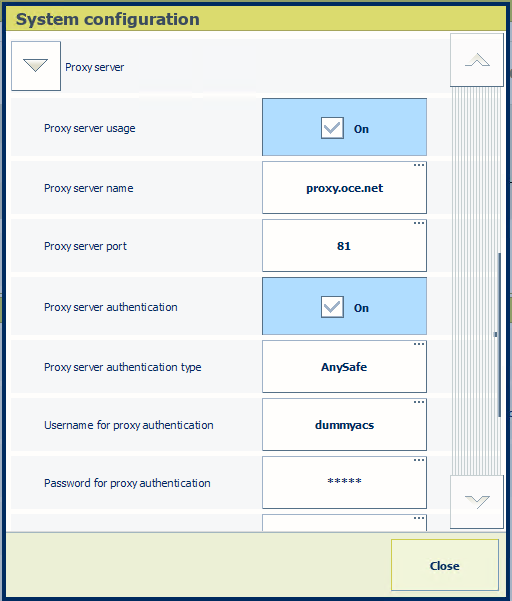 Paramètres du serveur proxy sur le panneau de commande
Paramètres du serveur proxy sur le panneau de commandeDéfinissez les paramètres du serveur proxy.
Touchez [Fermer].
La communication de données de PRISMAlytics Dashboard et de PRISMAsync Remote Control s'exécute directement via la licence On Remote Service (ORS). Les données de PRISMAsync Remote Match sont transférées via le serveur proxy. Pour cela, vous devez ajuster les paramètres de votre serveur proxy afin que la communication de données de PRISMAsync Remote Match soit acceptée par le serveur proxy.
Pour autoriser le canal de communication de PRISMAsync Remote Match ajoutez l'entrée de site Web suivante au serveur proxy Liste blanche : https://remotematch-prx.cpp.canon.
Lorsque la connexion à distance n'est pas encore configurée, suivez les instructions suivantes.
Accédez au panneau de commande.
Touchez .
Ouvrez le groupe d'options [Connexion à distance].
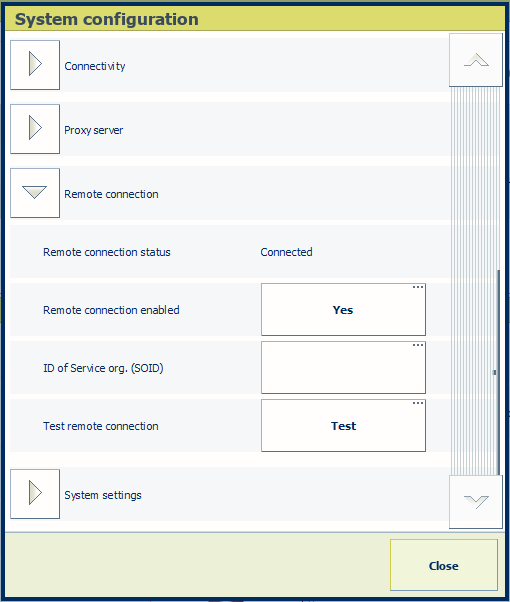 Paramètres de connexion à distance sur le panneau de commande
Paramètres de connexion à distance sur le panneau de commandeDans le champ [Connexion à distance activée], touchez [Oui].
Entrez le SOID dans le champ [ID de la sté de maintenance (SOID)]. Votre société de maintenance peut fournir le SOID.
Touchez [Test de la connexion à distance ] pour tester les paramètres du serveur proxy.
Touchez [Fermer].
Ouvrez Settings Editor et accédez à : .

Dans le groupe d'options [Service cloud], utilisez les options [PRISMAsync Remote Control] , [PRISMAlytics Dashboard] et [PRISMAsync Remote Match] pour activer les applications requises.
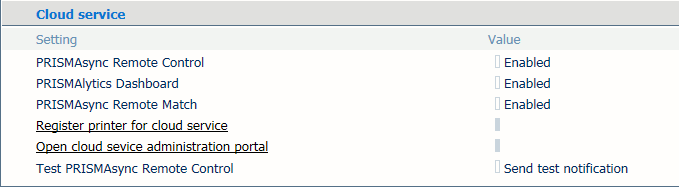 Paramètres du service cloud
Paramètres du service cloudEn savoir plus sur les applications du service cloud de PRISMAsync Print Server
En savoir plus sur l'administration du service cloud de PRISMAsync Print Server
Avant de commencer à configurer les applications du service cloud de PRISMAsync
Enregistrer cette imprimante pour les applications du service cloud
Enregistrer les utilisateurs et les administrateurs du service cloud